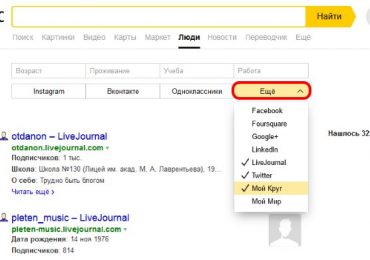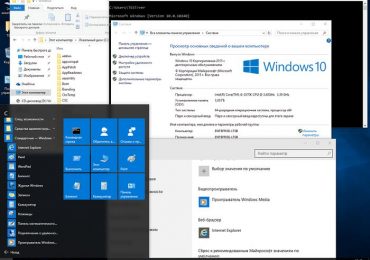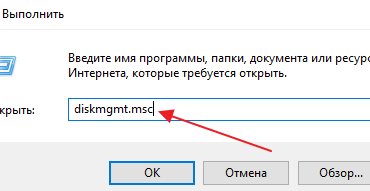В помощь пользователям компания “Яндекс” разработала новую программу – голосового помощника Алису. С ее помощью возможен поиск ответов в Интернете или папок на ПК, счет денег, прокладывание маршрута и многое другое. Но, как и в любом софте, тем более выпущенном пока еще в пробной версии, в голосовом помощнике имеются различные ошибки. Сегодня я расскажу о действиях, которые я предпринял когда Яндекс Алиса не слышала меня.
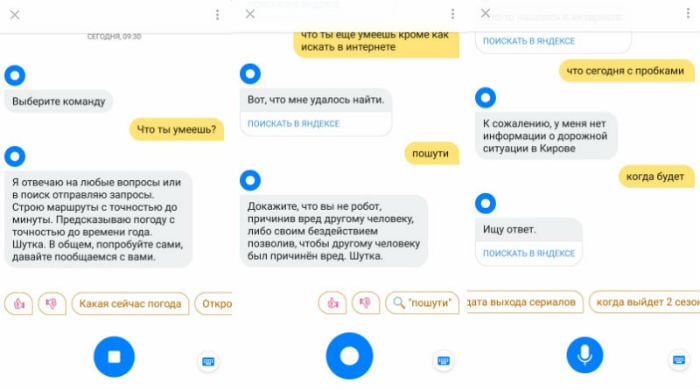
Содержание статьи:
- Проверяем соответствие Алисы системным требованиям
- Что делать, если Яндекс Алиса не слышит меня?
- Нужно проверить работу микрофона
- Убедиться в том, что включена активация голосом
- Отключить антивирусную программу
Проверяем соответствие Алисы системным требованиям
Чтобы ассистент Алиса слышала вас и отвечала, при её установке необходимо знать определенные системные требования, под которые должно подходить ваше устройство:
- Если это мобильный гаджет, то на смартфоне должен быть Android версии 4.3 и выше, на продукте Apple – iOS от 8.1;
- В случае установки на ПК или ноутбук необходима Windows не ниже 7 версии;
- Соединение с Сетью должно быть стабильным и осуществляться на достаточно высокой скорости;

Алиса готова к диалогу - Устанавливать и запускать голосового помощника необходимо от имени администратора.
При несоблюдении данных требований установка может пройти некорректно либо совсем не осуществится.
Читайте также: Как включить Алису в Яндекс.Браузере.
Что делать, если Яндекс Алиса не слышит меня?
После установки Яндекс Алисы в левом нижнем углу экрана появляется новая строка со значком микрофона и словами “Поиск в Яндексе и на компьютере”. При наведении курсора на микрофон всплывает подсказка, как надо общаться с Алисой.
Для того, чтобы голосовой помощник ответил на интересующие вас вопросы, кликните ЛКМ на значок микрофона. Если началась пульсация кружочка в меню Яндекс Алисы, значит, настройки произведены верно и можно приступать к работе.
Если же пульсация не наблюдается, попробуйте осуществить следующие действия.
Интересно: Кто озвучивал Алису Яндекс.
Нужно проверить работу микрофона
Для того, чтобы проверить работу микрофона, произведите нижеописанные действия:
- перейдите в панель управления на своем ПК;
- откройте раздел “Оборудование и звук”;
- кликните на ссылку “Звук”;
- во вкладке “Запись” проверьте настройки микрофона:
- если он отсутствует в перечне устройств, удостоверьтесь в его корректном подключении к компьютеру;
- если он имеется среди других устройств, но отключено использование по умолчанию, активируйте данную функцию – нажмите ПКМ на слове “Микрофон” и выберите “Использовать по умолчанию”;
- нет результата от описанных выше действий – убедитесь в исправности микрофона.
Убедиться в том, что включена активация голосом
Алиса будет работать при нажатии на значок микрофона, но в некоторых ситуациях намного удобнее отдавать команды голосом. Что делать, если Яндекс Алиса не слышит голос пользователя? Проверить, включена ли голосовая активация. Для этого:
- кликните мышью на значке микрофона или в строке поиска в меню Алисы;
- в левом нижнем углу появившегося окна нажмите на значок “Настройки”;
- просмотрите вкладку и убедитесь, что голосовая активация включена (курсор должен быть переведен в активное положение).
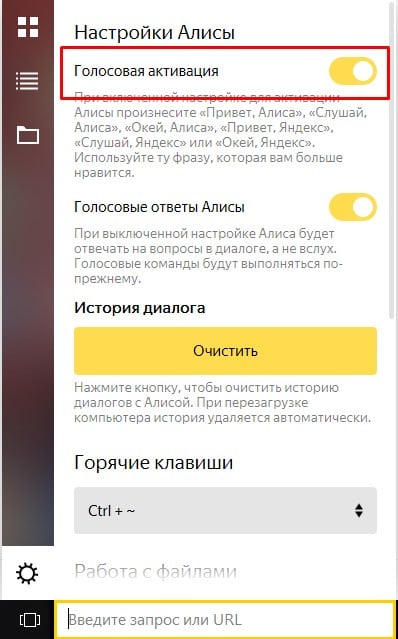
Отключить антивирусную программу
На корректную работу Яндекс Алисы может влиять установленная на ПК антивирусная программа либо расширение браузера, блокирующее рекламу. Попробуйте на время отключить данное ПО и проверьте, как работает голосовой помощник.
Если не помогает, отключите в программе-антивирусе и блокировщике рекламы проверку соединений HTTPS. Вам помогут следующие инструкции:
- ESET NOD32;
- AdGuard;
- Антивирус Касперского;
- Dr.Web.
Следует помнить, что Яндекс Алиса выпущена только в середине октября и сбои в работе пока еще выявляются. Поэтому, если ни один из предложенных вариантов вам не помог, а Алиса продолжает не слышать вас напишите в поддержку Яндекс, подробно описав проблему и указав версию ОС, установленной на вашем устройстве.